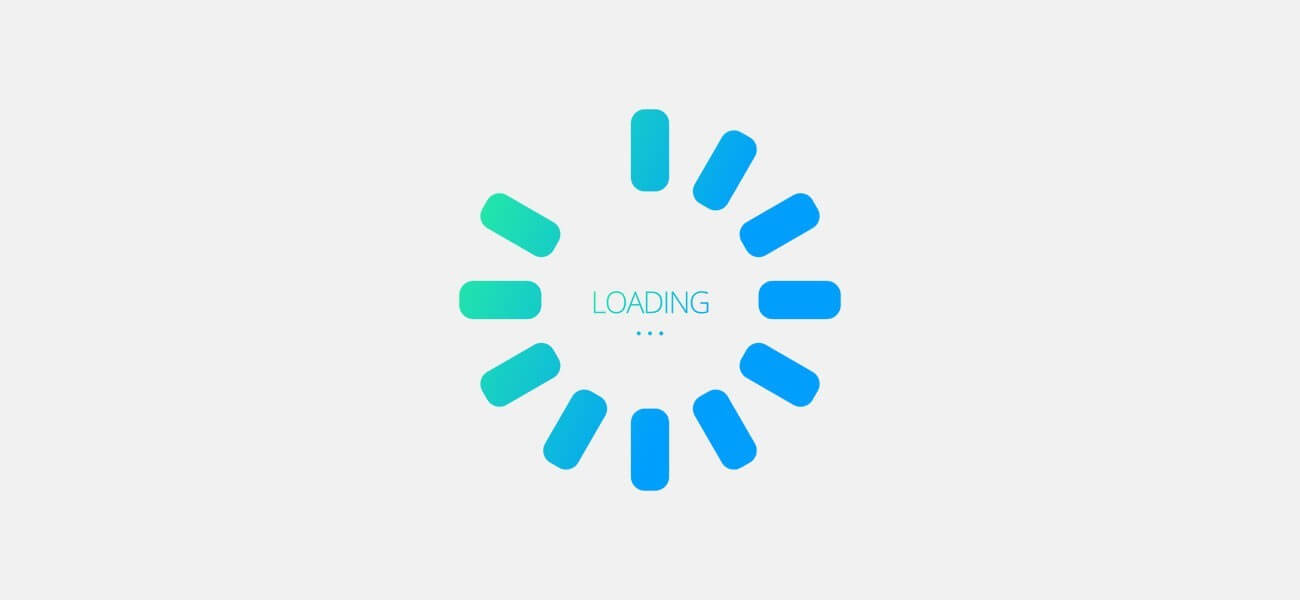
ટેલિગ્રામ છબીઓ કેમ લોડ કરતું નથી?
માર્ચ ૨૦, ૨૦૨૧
ટેલિગ્રામ ચેનલ સભ્યો વધારવાની રીતો
જુલાઈ 29, 2021
ટેલિગ્રામ ચેનલનું સંચાલન કરો
ટેલિગ્રામ ચેનલનું સંચાલન કેવી રીતે કરવું? તે એક વપરાશકર્તા મૈત્રીપૂર્ણ અને ખૂબ જ લોકપ્રિય સુવિધા છે જેમાં આપણે દિવસે ને દિવસે નવી સુવિધાઓ ઉમેરી રહ્યા છીએ.
આ લેખમાં, અમે તમને ટેલિગ્રામ ચેનલનું સંચાલન કેવી રીતે કરવું તે શીખવીશું. અમારી સાથે રહો.
જો તમે તાજેતરમાં એક નવી ટેલિગ્રામ ચેનલ બનાવી છે અને હવે તમને ખબર નથી કે તમે તેને કેવી રીતે મેનેજ કરી શકો છો.
બધી ઉપલબ્ધ સુવિધાઓનો ઉપયોગ કરીને, અમે બધી વસ્તુઓ કેવી રીતે કાર્ય કરે છે તે સમજાવીને તમને રજૂ કરીશું.
નોંધ કરો કે સૌ પ્રથમ, તમારું અપડેટ કરવું વધુ સારું છે Telegram ગૂગલ પ્લે અથવા એપલ સ્ટોર દ્વારા (ઉપકરણ પ્લેટફોર્મ પર આધાર રાખીને).
તમારી ટેલિગ્રામ ચેનલનું સંચાલન કરવા માટે, ચેનલમાં લોગ ઇન કરો અને નામ પર ક્લિક કરો અને પછી ગિયર આયકન સાથે ચિહ્નિત થયેલ સેટિંગ્સ ચિહ્ન.
નવા પેજમાં, ઘણા વિકલ્પો છે, જે અમે એક પછી એક સમજાવીશું.
ટેલિગ્રામ ચેનલ માહિતી
ચેનલની મૂળભૂત માહિતીમાં ફેરફાર કરવા માટે જરૂરી બધું અહીં ઉપલબ્ધ છે.
ચેનલ છબીને સ્વેપ કરો: આ કરવા માટે, સૂચિની ટોચ પર ગોળાકાર છબી પર ક્લિક કરો અને કેવી રીતે અપલોડ કરવું તે સ્પષ્ટ કરો.
ચેનલનું નામ બદલો: ફોટો સ્વિચ લોકેશનની બાજુમાં, તમે તમારી ચેનલનું નામ બદલી શકો છો.
ચેનલ વર્ણન: નામ પ્લેસમેન્ટ બોક્સના તળિયે, વર્ણન માટે એક વિભાગ છે.
આ બ boxક્સમાં તમે તમારી ચેનલ અને પ્રવૃત્તિના ક્ષેત્ર વિશે માહિતી મૂકી શકો છો.
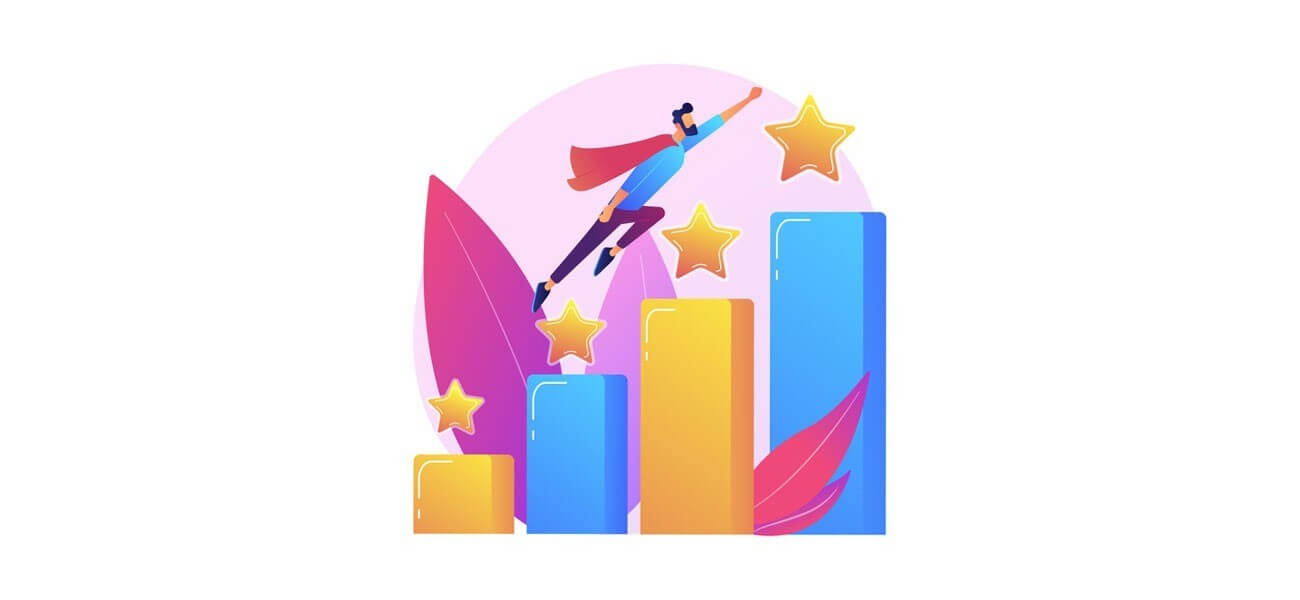
ચેનલ મેનેજમેન્ટ
ટેલિગ્રામ ચેનલ મેનેજમેન્ટ માટેની પદ્ધતિઓ
ચેનલ પ્રકારનું સ્ટેટસ બદલો. તમારી ચેનલ તમામ વપરાશકર્તાઓની withક્સેસ સાથે સાર્વજનિક અને તમારી પસંદગીના ચોક્કસ લોકોની withક્સેસ સાથે ખાનગી હોઈ શકે છે.
ચેનલ પ્રકારની સ્થિતિ બદલવી આ વિભાગમાંથી કરી શકાય છે.
ચેનલ લિંક બદલો: લિંક વિભાગ દ્વારા, વપરાશકર્તાને ચેનલ લિંક બદલવાની તક આપવામાં આવે છે.
આ લિંક ખરેખર… as (જાહેર ચેનલ માટે) જેવી જ ચેનલ ID હશે.
દરેક પોસ્ટની નીચે મોકલનારનું નામ દર્શાવો. જો તમે ચેનલમાં પોસ્ટ કરનાર દરેક વ્યક્તિનું નામ પોસ્ટ સાથે પ્રદર્શિત કરવા માંગતા હો તો "સાઇન મેસેજીસ" સક્ષમ કરો.
ચેનલ કાleteી નાખો: "ચેનલ કાleteી નાખો" વિકલ્પ પસંદ કરીને, તમારી ટેલિગ્રામ ચેનલ બધી ઉપલબ્ધ માહિતી સાથે કા deletedી નાખવામાં આવશે.
તાજેતરની ક્રિયાઓ
તાજેતરની ક્રિયાઓ વિભાગમાં. મુખ્ય સંચાલકને છેલ્લા 48 કલાકમાં સભ્યો અને અન્ય સંચાલકોની તમામ પ્રવૃત્તિઓ પર નજર રાખવાની તક આપવામાં આવે છે.
ઉદાહરણ તરીકે, આ વિભાગમાં તમને સંપાદિત સંદેશાઓ વિશે સૂચિત કરી શકાય છે. ટેલિગ્રામ સભ્યો ખરીદો અને ચેનલ સંબંધિત અન્ય કોઈપણ ફેરફારો.
અન્ય સંચાલકો સેટિંગ્સ વિભાગ દ્વારા આ મેનૂને ક્સેસ કરી શકે છે.
સંચાલક
ચેનલ સંચાલકોનું સંચાલન અને આ દરેક વિભાગોની સત્તા નક્કી કરી શકાય છે.
આ મેનૂ તમને વિકલ્પો સ્પષ્ટ કરીને ચેનલમાં નવા એડમિન ઉમેરવાની મંજૂરી આપે છે.
એડમિન માટે નવી વ્યક્તિ પસંદ કરીને, અધિકૃતતા પૃષ્ઠ પ્રદર્શિત થાય છે.
ઉદાહરણ તરીકે, આ વિભાગમાં તમે નવા સભ્યને ઉમેરવાની ક્ષમતા અથવા અક્ષમતાનો ઉલ્લેખ કરી શકો છો. નવા એડમિન માટે ચેનલ માહિતી વિભાગમાં ફેરફાર કરો.
બ્લેકલિસ્ટ
બ્લેકલિસ્ટ એડમિનને ચેનલમાંથી ઇચ્છિત સભ્યોને દૂર કરવાની મંજૂરી આપે છે.
ચેનલ દ્વારા બ્લેકલિસ્ટ કરાયેલા સભ્યો લિંકનો ઉપયોગ કરીને ચેનલ પર પાછા આવી શકતા નથી.
આ કિસ્સામાં, ફક્ત એડમિન જ વ્યક્તિને ફરીથી ચેનલનો સભ્ય બનાવી શકે છે.
જો તમે કોઈ વ્યક્તિને કા deleteી નાખવા માંગતા હોવ જે આ વિભાગમાંથી કાળી યાદીમાં છે. તમારે ફક્ત નામ પર તમારી આંગળી પકડી રાખવી પડશે અને અનબન વિકલ્પ પસંદ કરવો પડશે.

ટેલિગ્રામ શોધ
ટેલિગ્રામ ચેનલ સભ્યો વચ્ચે શોધો
જો તમે તમારી ચેનલના સભ્યોમાં કોઈ ચોક્કસ વ્યક્તિને શોધી રહ્યા છો, તો તમે કરી શકો છો ટેલિગ્રામ ચેનલને વેગ આપો બૃહદદર્શક કાચ ચિહ્ન દ્વારા.
ઉદાહરણ તરીકે, જો તમે સભ્યોમાંથી કોઈને એડમિન કરવા માંગો છો.
ફક્ત આ વિભાગમાં તેમના નામની શોધ કરો અને પછી જમણી બાજુના ત્રણ-બિંદુ ચિહ્ન પર ક્લિક કરો, પ્રમોટ ટુ એડમિન વિકલ્પ પસંદ કરો.
ચેનલ પર મોકલેલા સંદેશાઓ મ્યૂટ કરો
જ્યારે તમે તમારી ટેલિગ્રામ ચેનલ હોમ પેજ પર લોગ ઇન કરો છો, ત્યારે તમે મેસેજ બોક્સની બાજુમાં નીચેની પટ્ટીમાં નવા રિંગટોન ચિહ્ન સાથે ખાનગી ચેટ જેવું પેજ જોશો.
તેના પર ક્લિક કરવાથી તેના પર સ્લેશ મૂકવામાં આવશે, આ કિસ્સામાં જ્યારે નવી પોસ્ટ મૂકવામાં આવશે ત્યારે ચેનલ સભ્યોને કોઈ સૂચના મોકલવામાં આવશે નહીં.
જ્યારે તમે ચેનલમાં ટૂંકા ગાળામાં સળંગ ઘણી પોસ્ટ્સ પોસ્ટ કરવા માંગતા હોવ ત્યારે આ વિકલ્પ યોગ્ય છે.
જો તમે આ સ્થિતિમાં મ્યૂટ નોટિફિકેશન ફીચરને ડિસેબલ નહીં કરો.
ઘણી બધી સૂચનાઓ પ્રદર્શિત કરવાથી વપરાશકર્તાઓ હેરાન થશે અને તમને ચેનલ સભ્યોની સંખ્યામાં ઘટાડો થશે.
ચેનલમાં રોબોટ્સનો ઉપયોગ
ટેલિગ્રામ ચેનલોની એક રસપ્રદ વિશેષતા એ છે કે વિવિધ રોબોટ્સ ઉતરાવવાની ક્ષમતા.
ઉદાહરણ તરીકે, જો તમે જાણવા માંગતા હો કે વપરાશકર્તાઓ કોઈ વિષય વિશે શું વિચારે છે, તો like અને પછી તમારો પ્રશ્ન લખીને.
ચેનલ પર "લાઈક" અને "ડિસલાઈક" બે વિકલ્પો સાથે મતદાન પ્રકાશિત થાય છે અને સભ્યો તેનો જવાબ આપી શકે છે.
Ote વોટ એ બીજો બોટ છે જેની સાથે તમે તમારી ચેનલ પર વિવિધ જવાબો સાથે મતદાન બનાવી શકો છો અને તેમને તમારા સભ્યો સાથે શેર કરી શકો છો.
ટેલિગ્રામ ચેનલને વ્યવસાયિક રીતે સંચાલિત કરવા માટે વિવિધ એપ્લિકેશનોનો ઉપયોગ કરો
જો તમારી ચેનલમાં મોટી સંખ્યામાં સભ્યો છે અને તે માટે મુશ્કેલ છે ટેલિગ્રામ પર જાહેરાત, તમે ટેલિગ્રામ ચેનલ મેનેજમેન્ટ એપ્સનો ઉપયોગ કરી શકો છો જે આપમેળે કાર્ય કરે છે.
આ એપ્લિકેશન્સમાં એક પ્રકાશન શેડ્યૂલ મૂકીને, તમે પોસ્ટ્સને સુનિશ્ચિત કરીને અને વધુ સંગઠિત થઈને તમારી ચેનલનું સંચાલન કરી શકશો.
પીસી અને સ્માર્ટફોન માટે આમાંની ઘણી એપ્સ ઉપલબ્ધ છે જે સરળતાથી ડાઉનલોડ કરી શકાય છે.
અલબત્ત, નોંધ લો કે આમાંની કેટલીક સેવાઓ મફત નથી અને તમારે તેમના માટે સબ્સ્ક્રિપ્શન ફી ચૂકવવી પડશે.




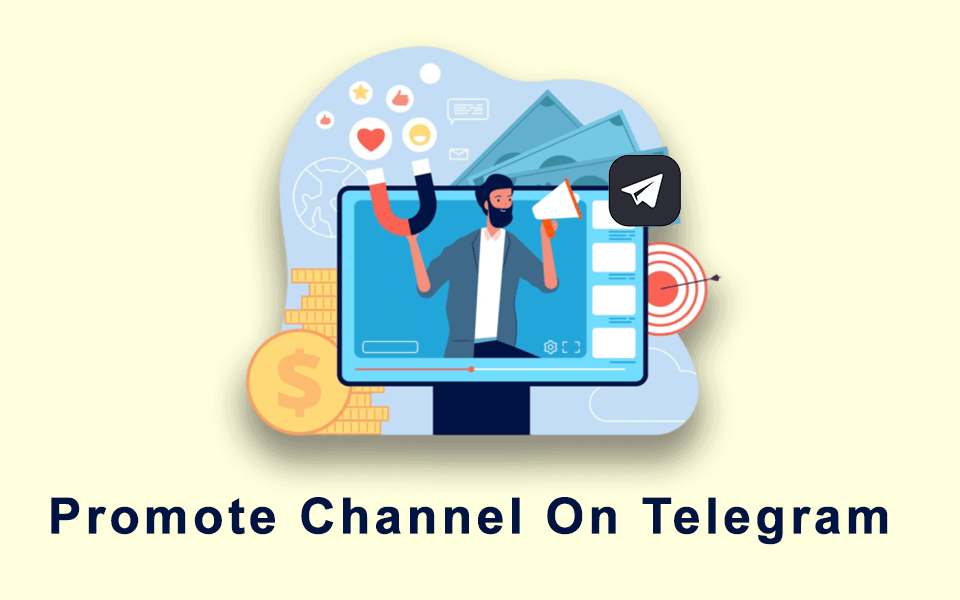
7 ટિપ્પણીઓ
મારી ચેનલ માટે મારી પાસે કેટલા એડમિન છે?
તેની કોઈ મર્યાદા નથી
આ ઉપયોગી લેખ માટે આભાર
ટેલિગ્રામ ચેનલ માટે રોબોટ્સનો ઉપયોગ શું છે?
હેલો શુભ દિવસ,
તમે અલગ હેતુ માટે ટેલિગ્રામ બૉટોનો ઉપયોગ કરી શકો છો.
સારુ કામ
કમનસીબે, ટેલિગ્રામ પર 'સેટિંગ્સ' અથવા 'ચેનલ મેનેજ કરો' માટે કોઈ વિકલ્પ નથી, અને આ પૃષ્ઠ તે સમસ્યામાં મદદ કરતું નથી, અથવા ટેલિગ્રામ ચેનલને કેવી રીતે સંચાલિત કરવી તે અંગે કોઈ માહિતી આપતું નથી.